Auf dieser Hilfeseite wird der Umzug einer WordPress Installation mit Hilfe eines WordPress Plug Ins vorgestellt, dem Duplicator ( https://de.wordpress.org/plugins/duplicator/ ). Der WordPress Duplicator kann ebenso für das Anfertigen von BackUps der eigenen WordPress Installation genutzt werden.
Schritt-für-Schritt-Anleitung
-
Loggen Sie sich zunächst in den Adminbereich Ihres existierenden WordPress ein und suchen und installieren Sie das Plug In "Duplicator - WordPress Migration Plugin".
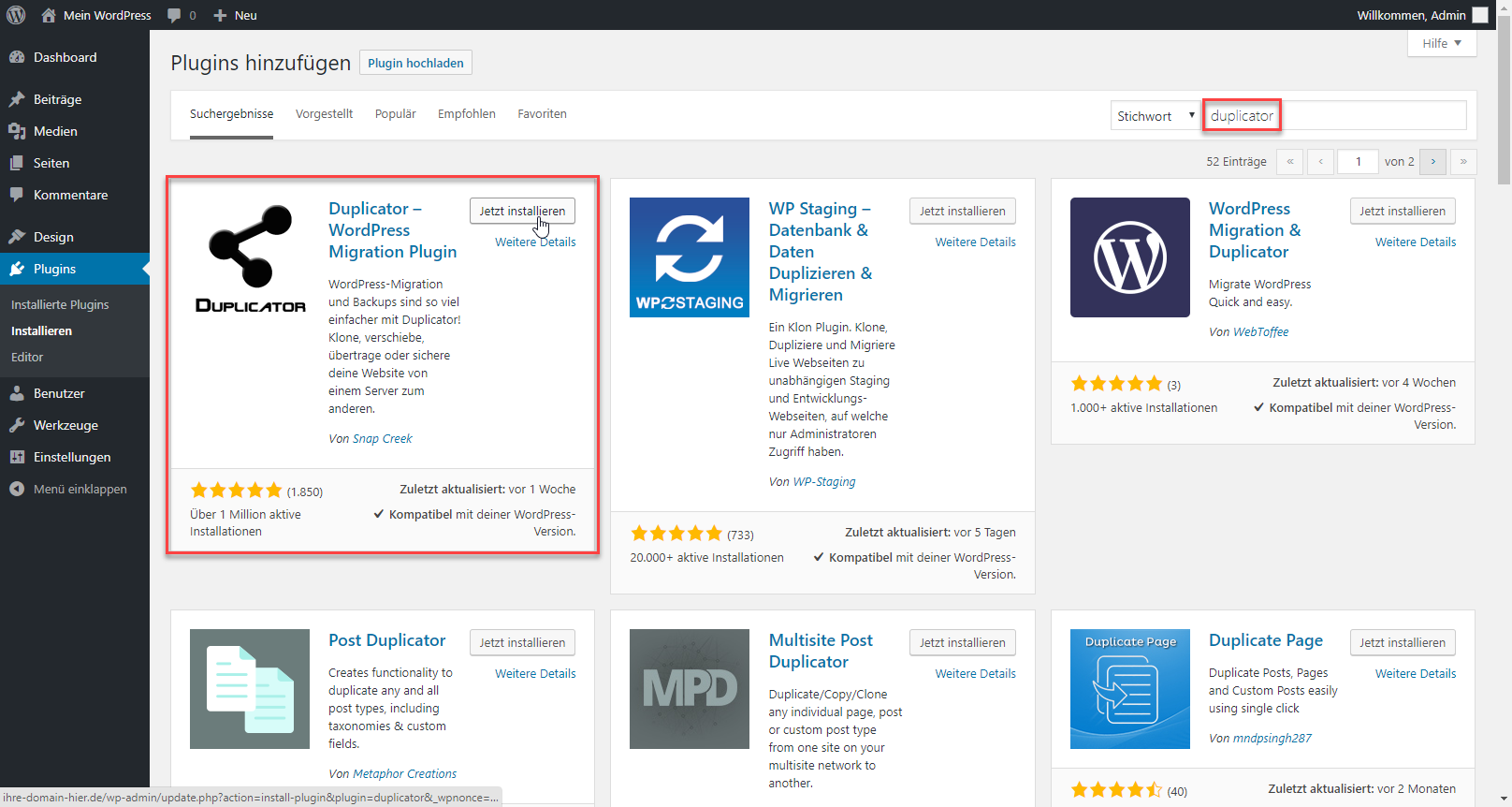
-
Haben Sie das Plug In installiert und aktiviert navigieren Sie in den dann auftauchenden Menüpunkt "Duplicator". Beginnen Sie nun damit, ein neues Archiv anzulegen, indem Sie auf "Neues erstellen" klicken.
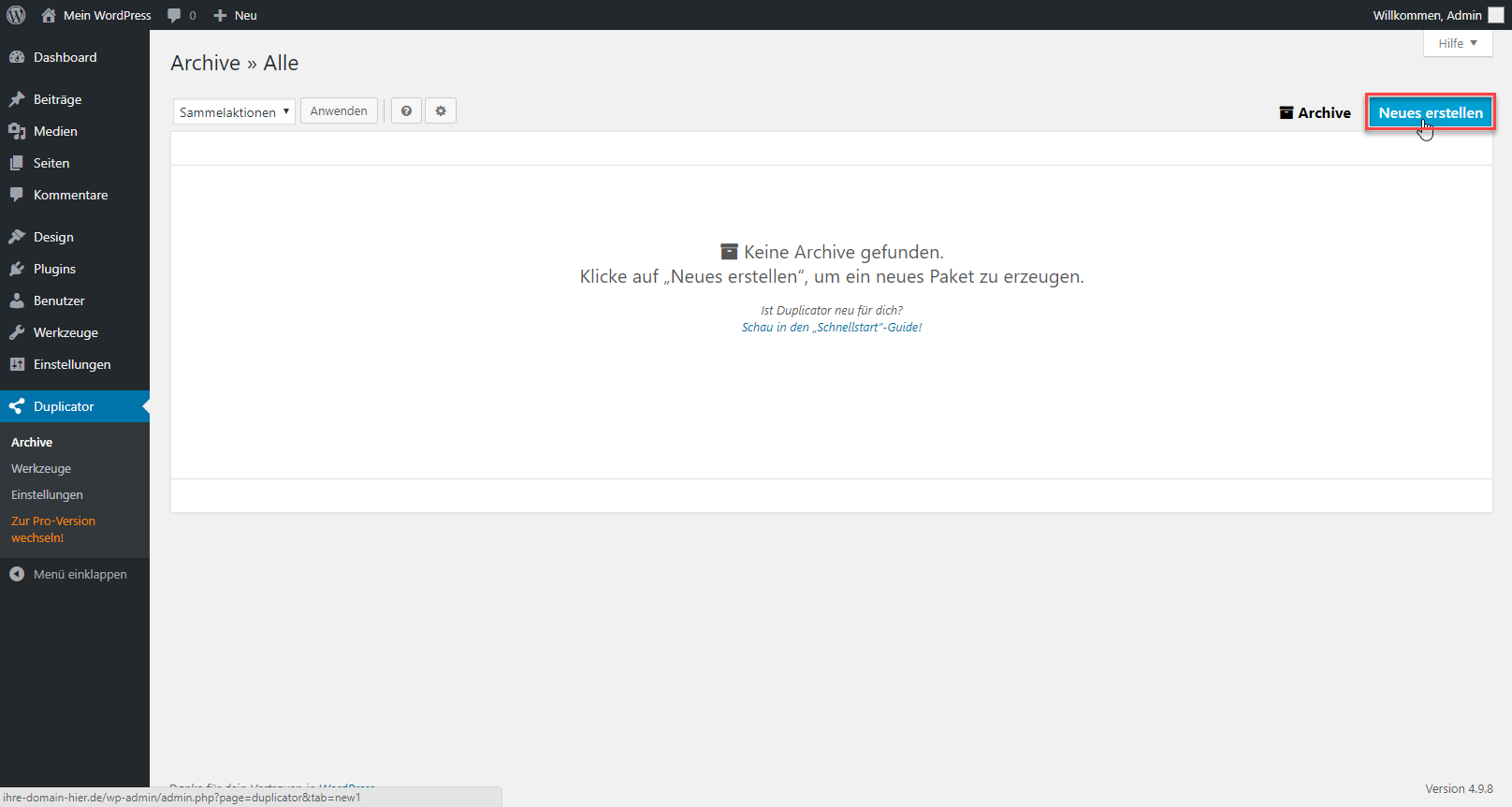
-
Die Standardeinstellungen des Duplicators genügen in der Regel, um den Umzug einer WordPress Instanz zu realisieren, klicken Sie nachfolgend auf "Weiter".
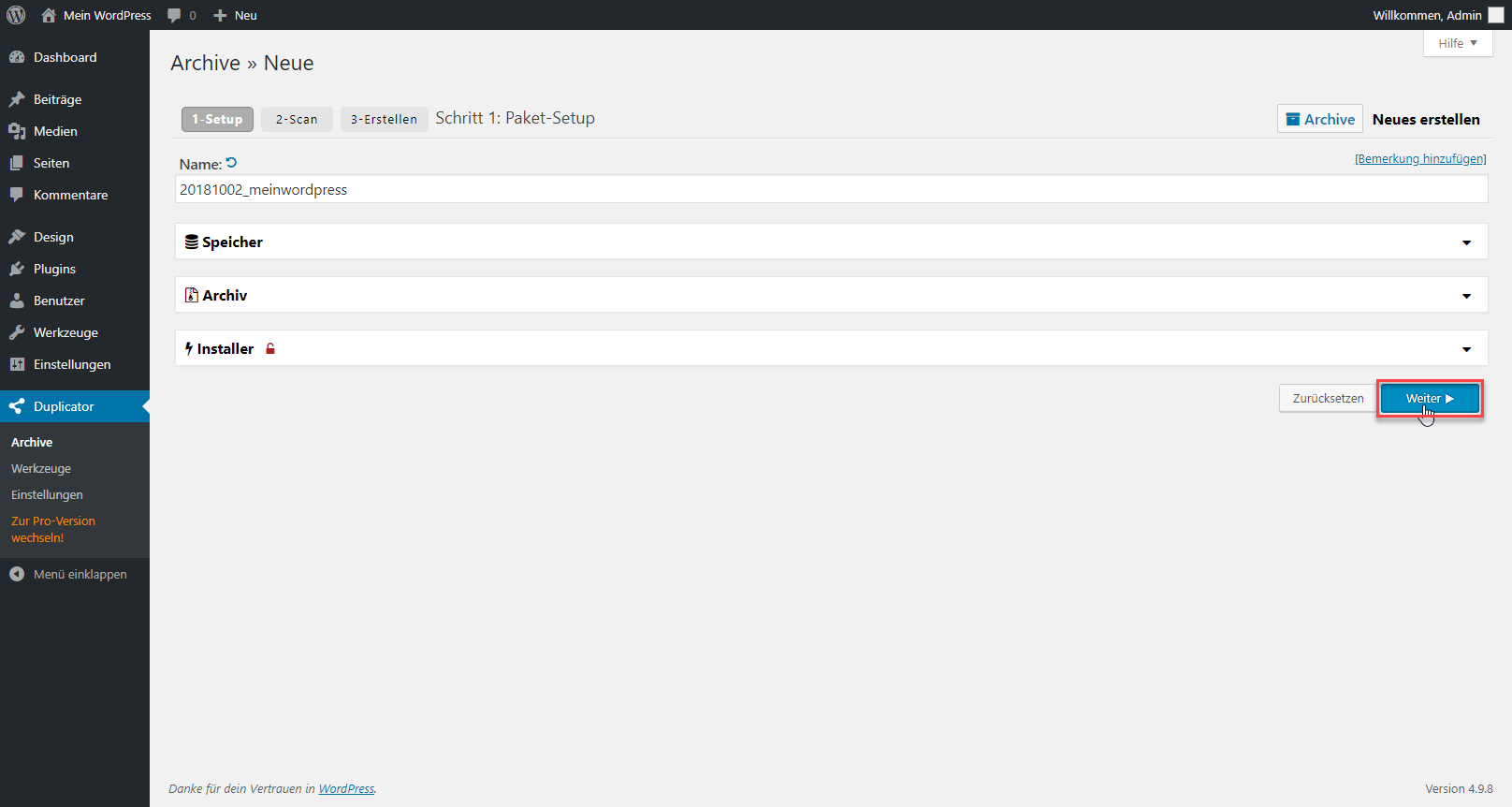
-
Setzen Sie ein Häkchen bei "Ja, setze den Build-Prozess fort." und klicken Sie auf "Erstellen".
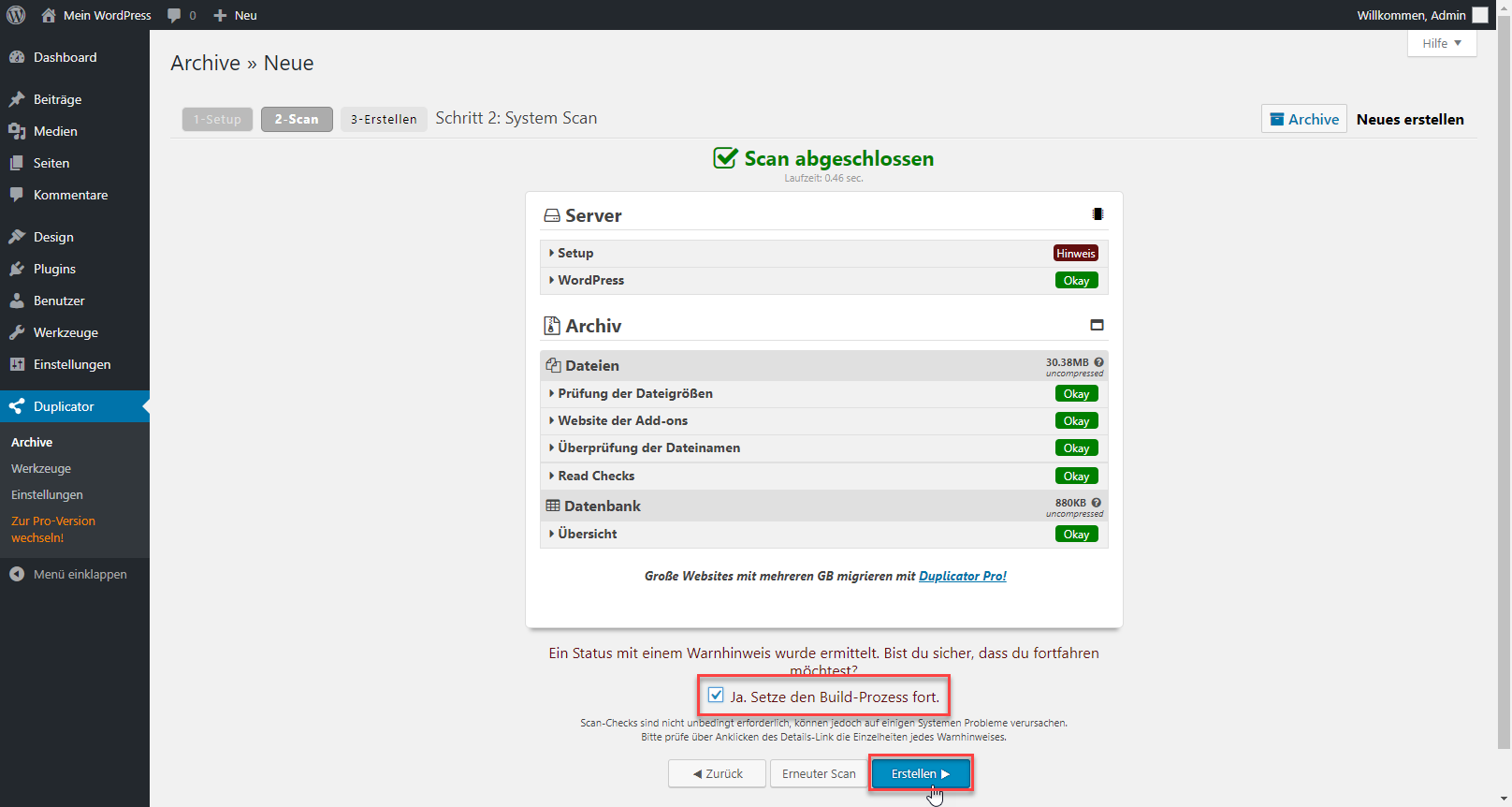
-
Der Duplicator erstellt eine Installationsdatei sowie ein Archiv, mit den eigentlichen Daten. Laden Sie beide Dateien herunter.
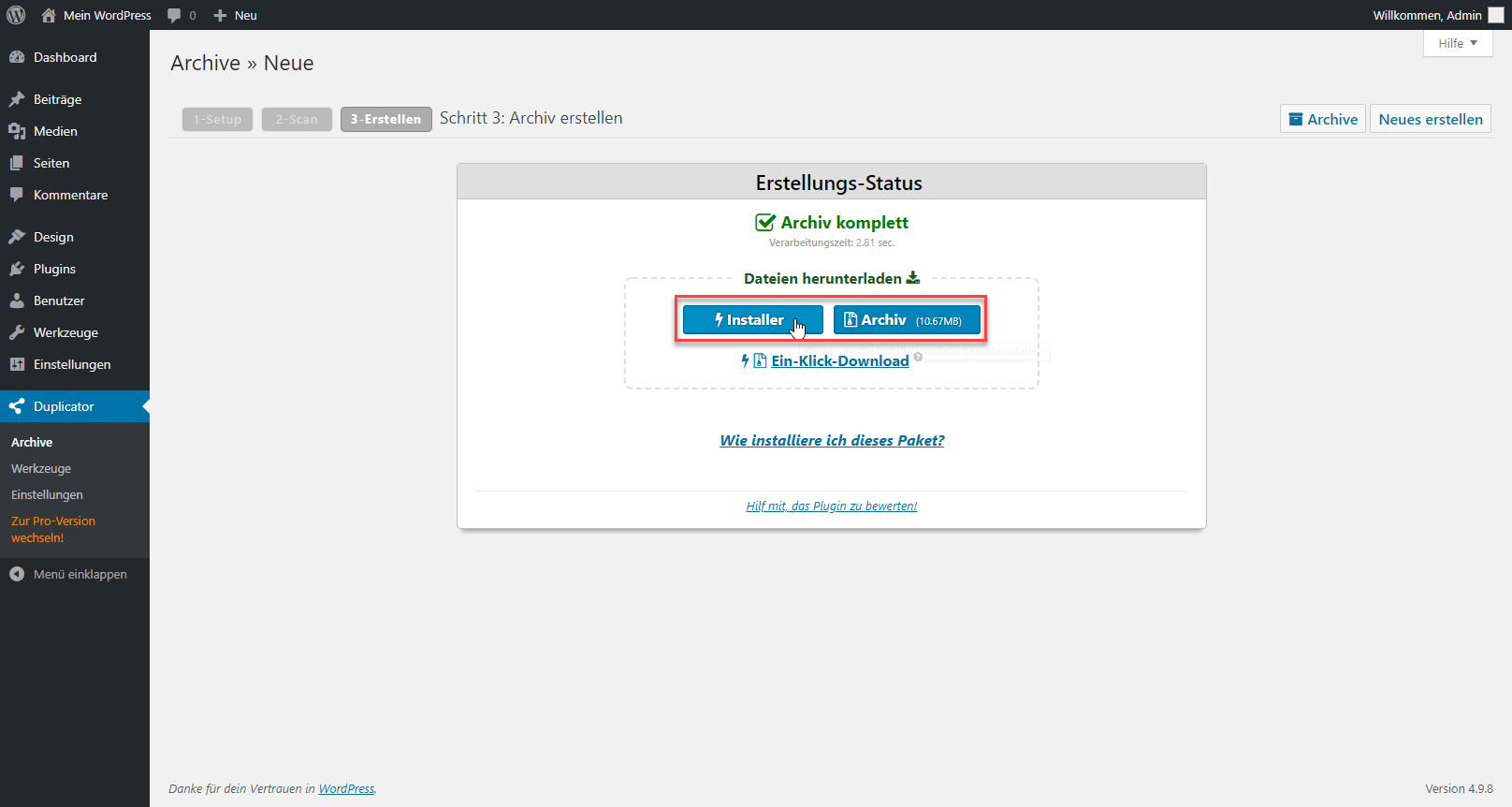
-
Die beiden Dateien dienen als Grundlage zur Installation Ihres WordPress im Zeil-Webspacepaket
-
Laden Sie die Dateien via. FTP in das Document-Root Ihres Paketes hoch
-
Der Aufruf des Installers erfolgt über die zugeordnete Domain (Bsp.: http://ihre-domain-hier.de/installer.php)
-
Fahren Sie mit einem Klick auf "Next" fort
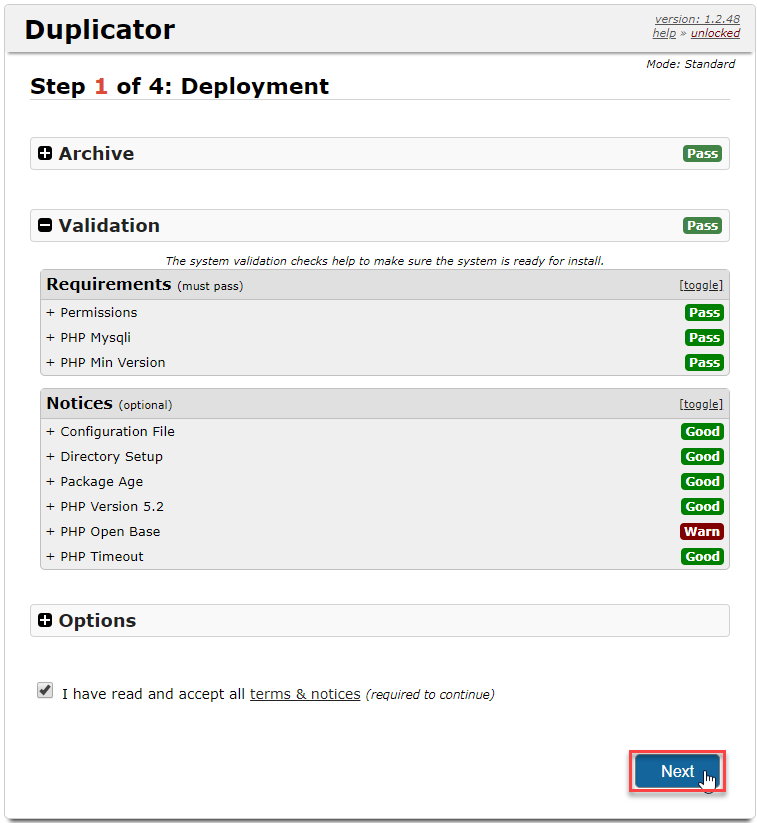
-
Eine neue Datenbank ist für den Import der Daten aus Ihrer Duplicator WordPress-Sicherung notwendig
-
Tragen Sie Nutzername, Datenbankname und das dazugehörige Passwort der neu angelegten Datenbank ein und klicken Sie auf "Next"
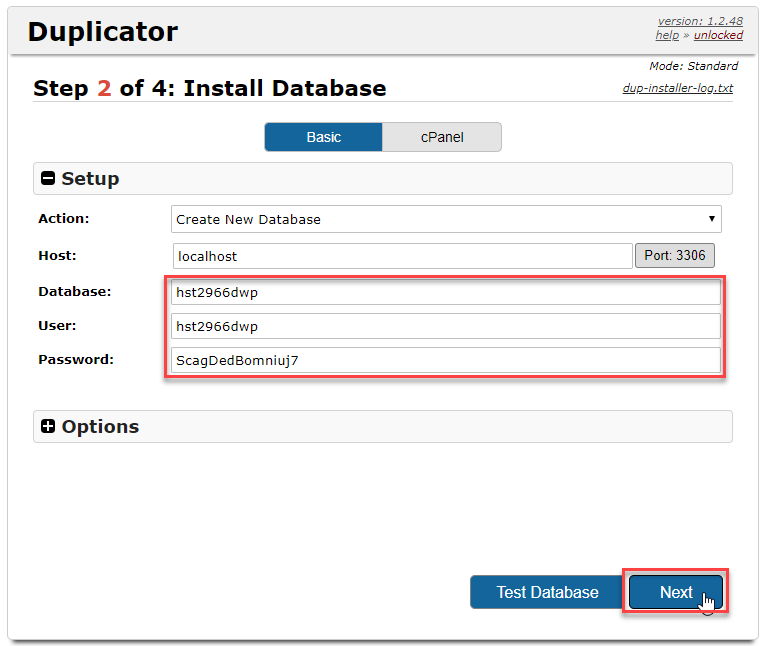
-
Insofern notwendig, können nun die URL Ihrer Installation sowie der Dateipfad auf dem Webserver angepasst werden
-
Klicken Sie wiederum auf "Next"
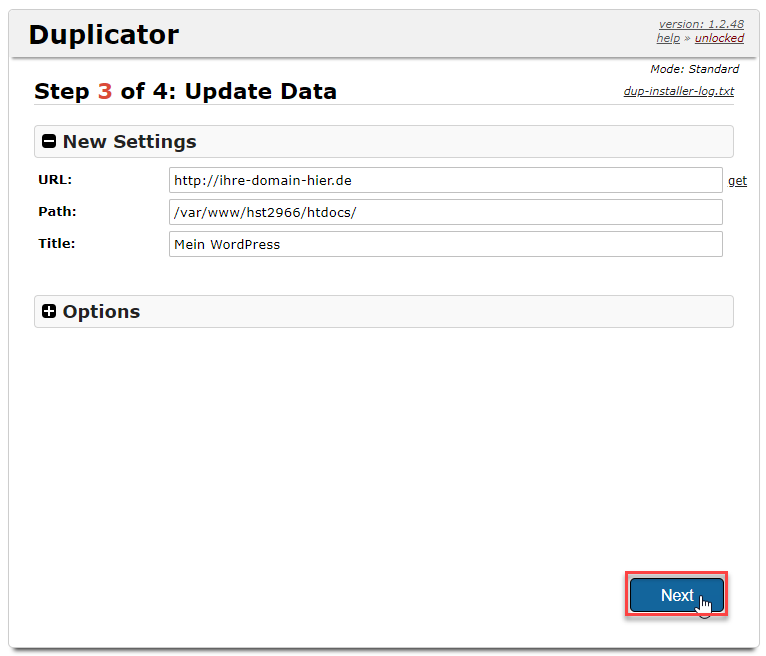
-
An diesem Punkt sind die Dateibasis Ihrer umgezogenen WordPress Installation sowie die dazugehörige Datenbank im neuen Paket fertig bereitgestellt
-
Klicken Sie nun auf "Admin Login", um zum WordPress Adminbereich zu gelangen (Die Zugangsdaten Ihres WordPress Adminbereiches ändern sich nicht)
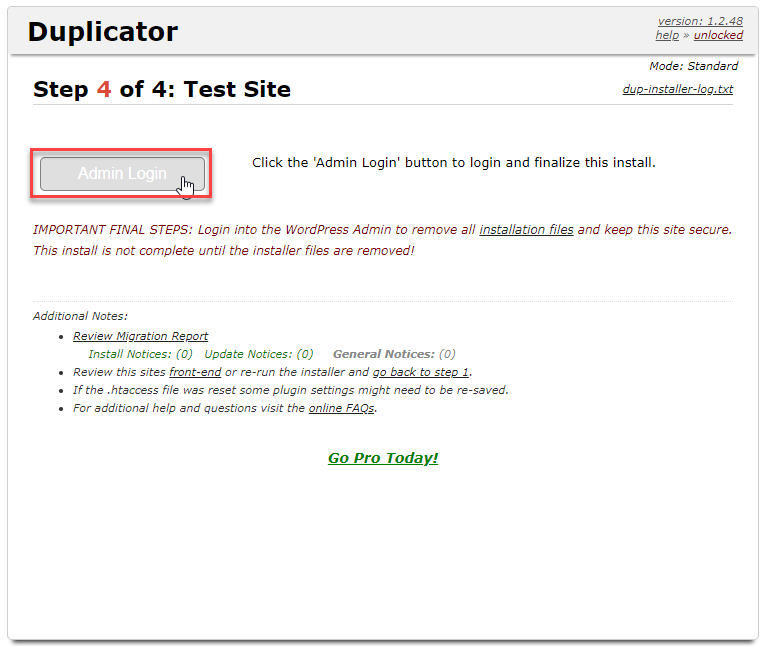
-
Nach erfolgreichem Login sollten nun noch die Duplicator Installationsdateien entfernt werden
-
Klicken Sie dazu entweder auf den Link im Hinweis des WordPress Dashboards oder navigieren Sie manuell zum Duplicator Menüpunkt
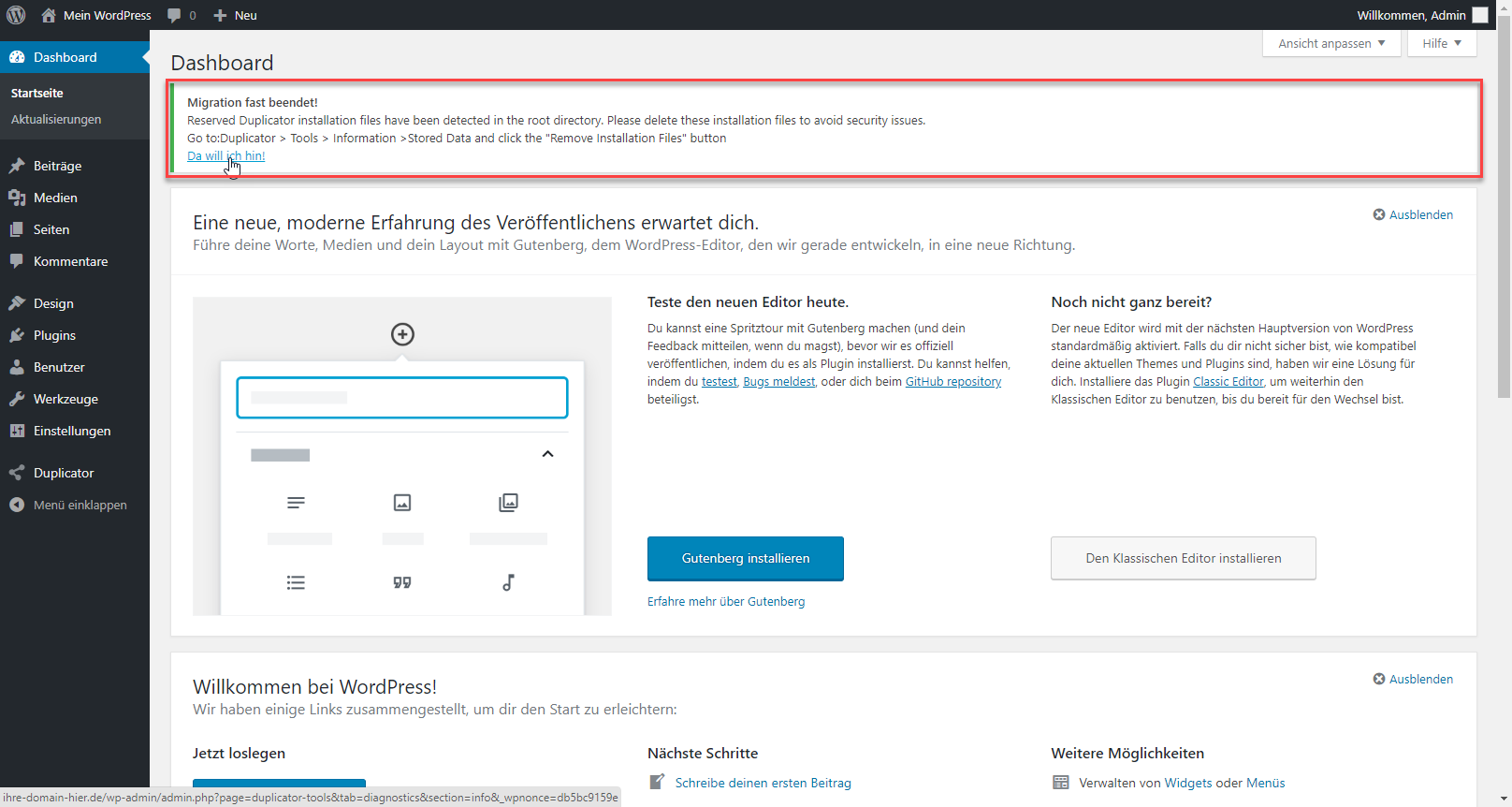
-
Klicken sie nun auf "Installationsdateien jetzt entfernen!"
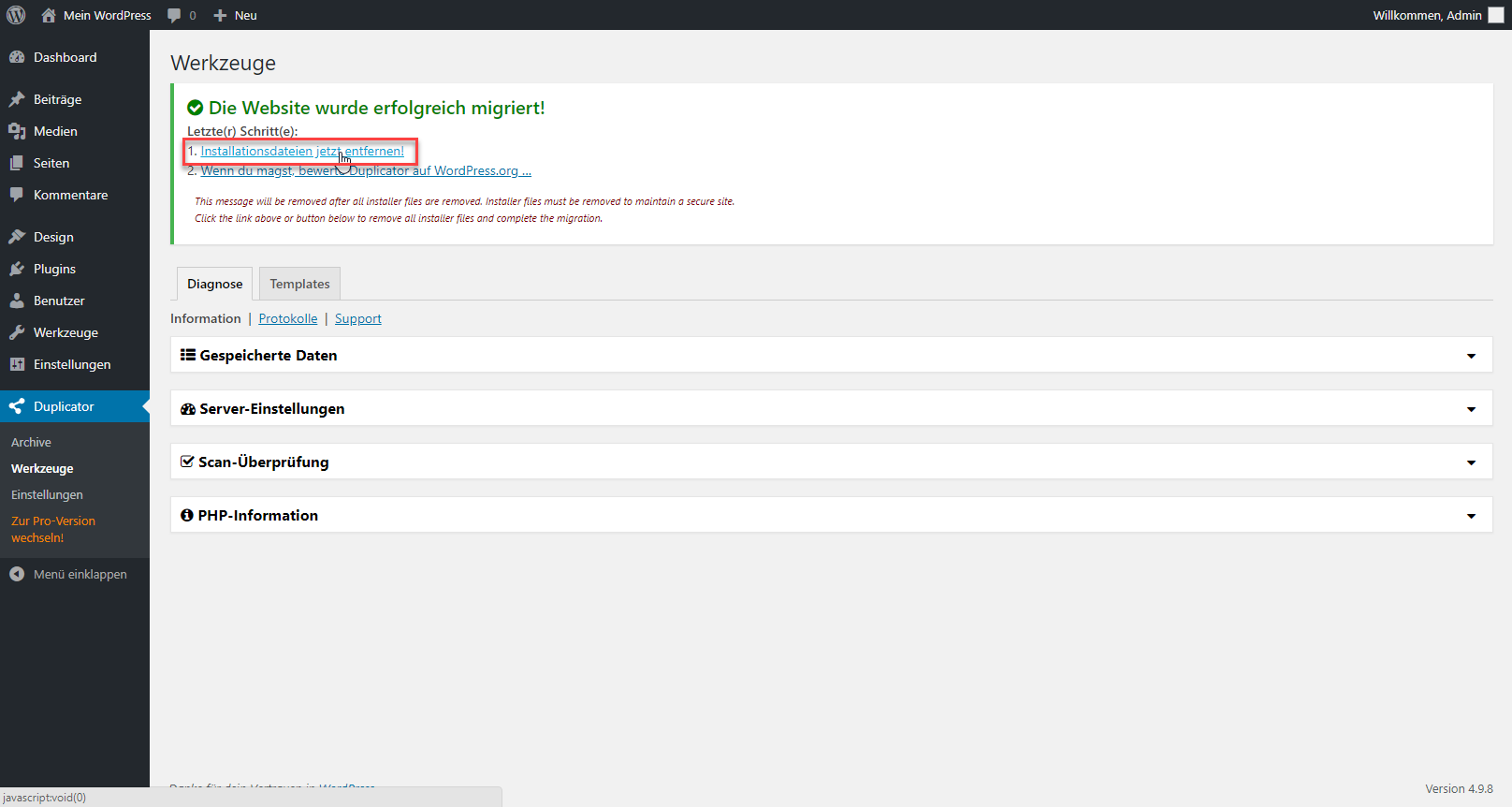
-
Der Umzug Ihres WordPress mittels Duplicator ist damit abgeschlossen